Googleドキュメントでグラフを作成する方法
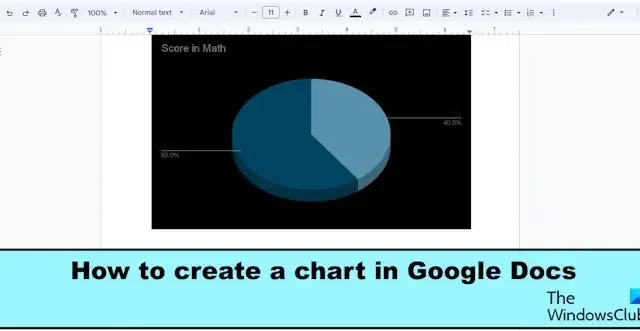
グラフは、特に学生や専門家などのデータを扱う人々にとって、データを理解しやすい形式で提示するために重要です。グラフを作成するための最も一般的なプログラムは Excel ですが、Google ドキュメントでもグラフを作成できることをご存知ですか? Google ドキュメントは、ドキュメントの作成と書式設定を可能にするオンライン Web ベース プロセッサであり、Google ドキュメント エディタ スイートの一部として含まれています。Google ドキュメントでグラフを作成する方法を見てみましょう。

Googleドキュメントでグラフを作成する方法
Google ドキュメントでグラフを作成するには、次の手順に従います。
- [挿入] タブをクリックし、カーソルを [グラフ] の上に置き、グラフを選択します。
- [リンク チャート] ボタンの横にある 3 つの点をクリックし、[オープン ソース] を選択します。
- グラフの軸のデータを変更し、グラフをカスタマイズします。
- Google ドキュメントに戻り、グラフ上の [更新] ボタンをクリックします。
- チャートが更新されます。
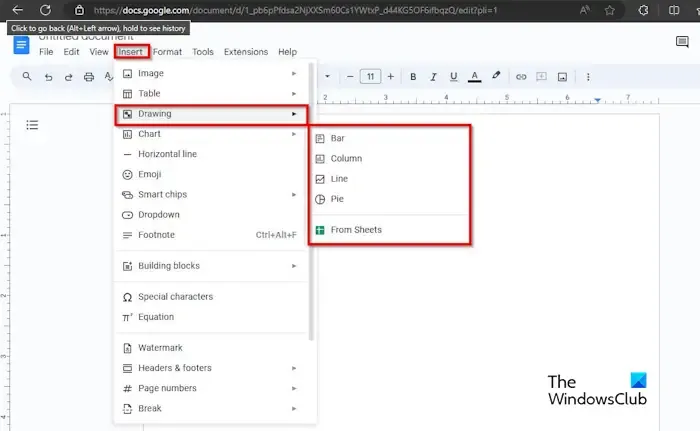
「挿入」タブをクリックし、「グラフ」の上にカーソルを置き、メニューからグラフを選択します。
Google ドキュメントはグラフをドキュメントに挿入します。このチュートリアルでは、円グラフを選択しました。
チャート上にある [リンクされたチャート] ボタンが表示されている場所で、三点ボタンをクリックし、メニューから [オープン ソース] を選択します。

Google スプレッドシート ウィンドウが開きます。
グラフの軸上のデータを変更できます。
円グラフのスライスのグラフの色を変更します。

円グラフのスライスの 1 つを右クリックし、[円スライスの書式設定] の上にカーソルを置き、色を選択します。スライスが選択した色に変わります。同じ方法を実行して、他のスライスの色を変更します。
グラフの枠線と背景色を変更したい場合。

グラフを右クリックし、「グラフ スタイル」を選択します。グラフの境界線と背景色を変更できます。
[3D] チェック ボックスをオンにすると、円グラフに 3D の外観を与えることができます。

次に、Google ドキュメントに戻り、グラフ上の [更新] ボタンをクリックします。

チャートが更新されました。
Google ドキュメントのさまざまな種類のグラフとは何ですか?
Google ドキュメントには、円グラフ、棒グラフ、折れ線グラフ、縦棒グラフの 4 種類のグラフがあります。各チャートには目的があります。棒グラフは、1 つ以上のカテゴリ間の差異を示すために使用されます。円グラフは、データをスライスまたは全体の割合として表示します。折れ線グラフは、時間の経過に伴う傾向やデータを示すために使用されます。縦棒グラフには、特にデータにサブカテゴリがある場合、1 つ以上のカテゴリのデータが表示されます。
Google ドキュメントで棒グラフを作成するにはどうすればよいですか?
Google ドキュメントで棒グラフを作成するには、次の手順に従います。
- [挿入] タブで、チャートの上にカーソルを置き、メニューから [棒] を選択します。
- 行と列を入れ替えたい場合。[リンク チャート] ボタンで、三点ボタンをクリックし、メニューから [オープン ソース] を選択します。
- Google スプレッドシート ウィンドウが開きます。
- チャートをクリックし、3 つの点をクリックして、メニューから [チャートの編集] を選択します。
- [設定] タブで、行または列を切り替えるチェックボックスをオンにします。
- Google ドキュメントに戻り、グラフ上の [更新] ボタンをクリックします。
Google ドキュメントでグラフを作成する方法を理解していただければ幸いです。



コメントを残す